O Rufus é uma ferramenta que ajuda a formatar e tornar inicializáveis dispositivos flash USB, como unidades flash, cartões de memória e outros.
Se pretender criar um suporte de instalação USB a partir de um ficheiro ISO de arranque (Windows, Linux, UEFI, etc.), o Rufus será útil.
Rufus lançou a versão 3.18 (2022.03.11), adicionando recursos para contornar o TPM e o Secure Boot em instalações do Windows 11.
Neste artigo, Bardimin fornecerá um guia sobre como usar o Rufus para criar uma mídia de instalação USB ignorando o TPM 2.0 e o Secure Boot no Windows 11.
Como contornar o TPM do Windows 11 com o Rufus
- Prepara uma unidade Flash USB com um tamanho mínimo de 8 GB. A unidade Flash USB que está a utilizar irá apagar todos os seus dados, faça primeiro uma cópia de segurança dos seus dados e mova-os para outro local.
- Descarregue a versão 3.18 ou posterior do Rufus no URL: https://rufus.ie. Pode escolher a versão portátil ou o instalador.
- Em seguida, ligue a unidade Flash USB ao seu PC/Laptop e execute o Rufus que descarregou. Certifique-se de que a unidade flash USB foi detectada pelo Rufus.
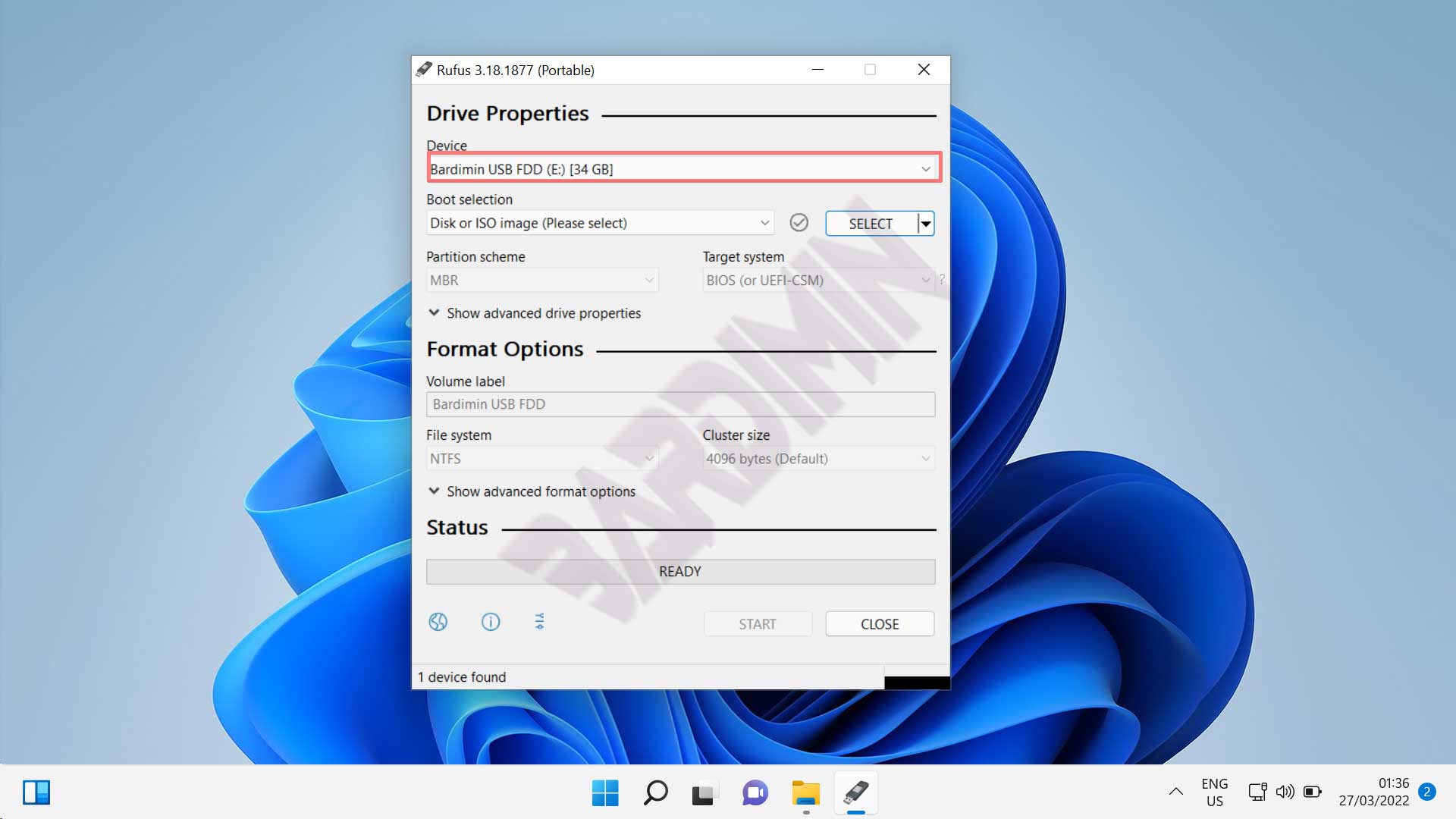
- Existem duas opções para selecionar um ficheiro ISO. Seleccione ” Download ” se não tiver um ficheiro ISO do Windows 11 ou seleccione ” Select ” se já tiver um ficheiro ISO e, em seguida, navegue para o ficheiro ISO.
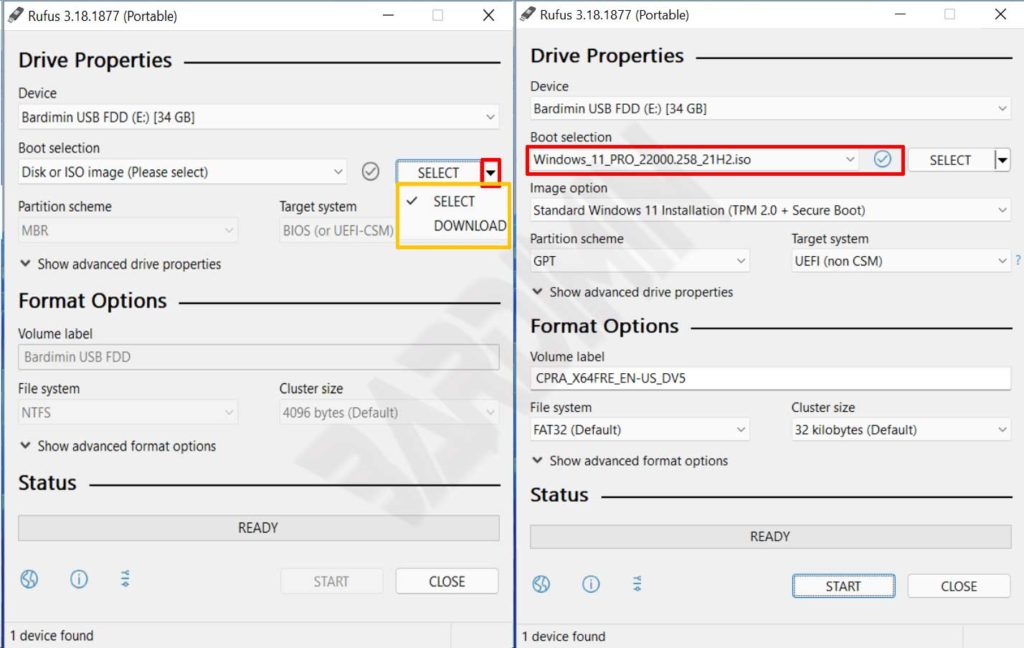
- Em seguida, em ” Image option “, seleccione ” Extended Windows 11 Installation (no TPM / no Secure Boot) “. Esta opção irá ignorar o TPM e o Arranque Seguro. Com esta opção, pode instalar o Windows 11 num PC/portátil que não cumpra os requisitos mínimos.
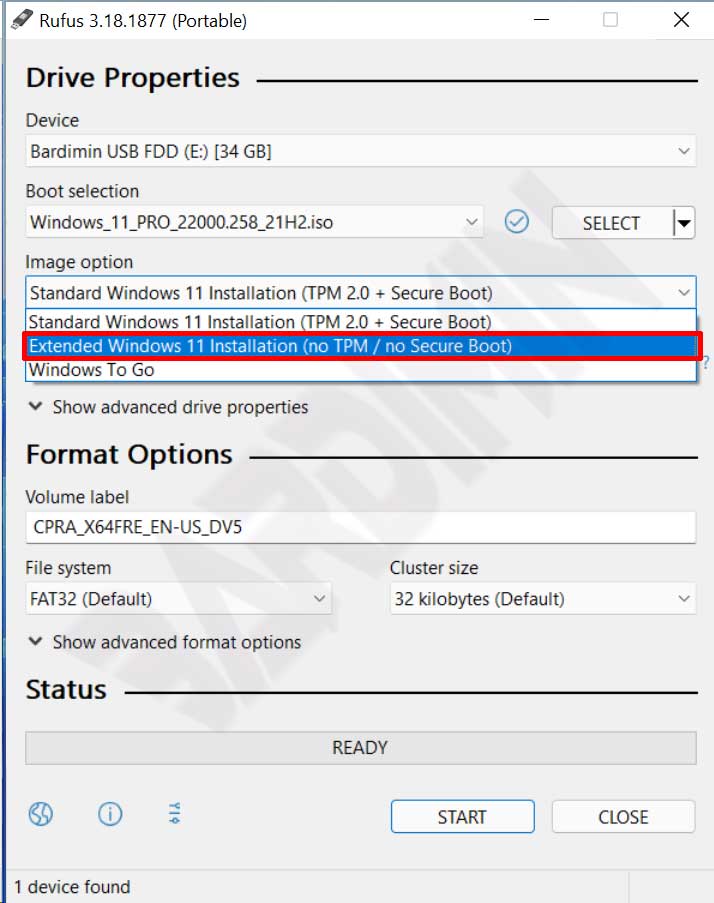
- depois disso, pode escolher ” Partition scheme ” utilizando MBR ou GPT e ” Target system ” utilizando BIOS ou UEFI de acordo com o dispositivo que está a utilizar. Ou deixe este campo preenchido com o valor predefinido.

- Se tudo estiver correto, clique no botão ” Start ” para iniciar o processo. O Rufus dará o aviso para apagar todos os dados da unidade USB Flash. Clique no botão “OK” para continuar.
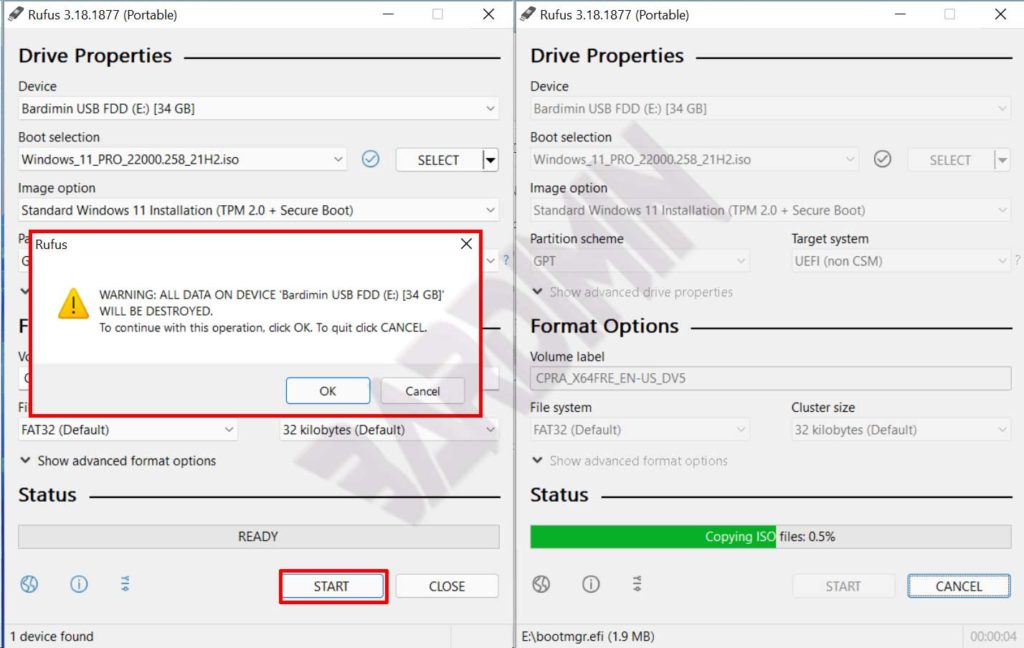
Após a conclusão de todo o processo, pode utilizar a unidade Flash USB para instalar o Windows 11, mesmo que o PC/portátil não cumpra os requisitos mínimos do Windows 11. Para a instalação, não se esqueça de alterar primeiro o “Boot Order” do PC/Laptop para a unidade Flash USB. Boa sorte.

